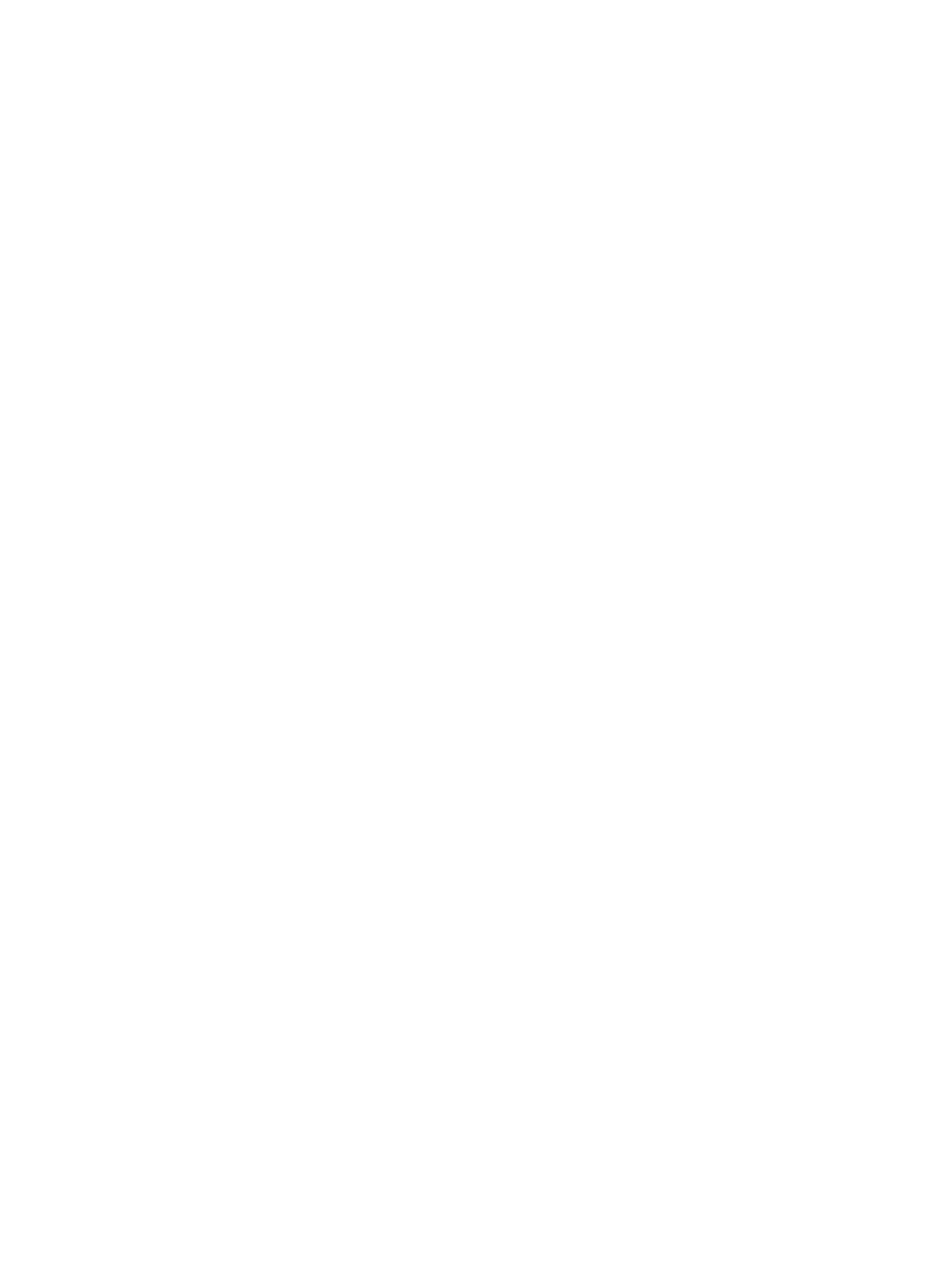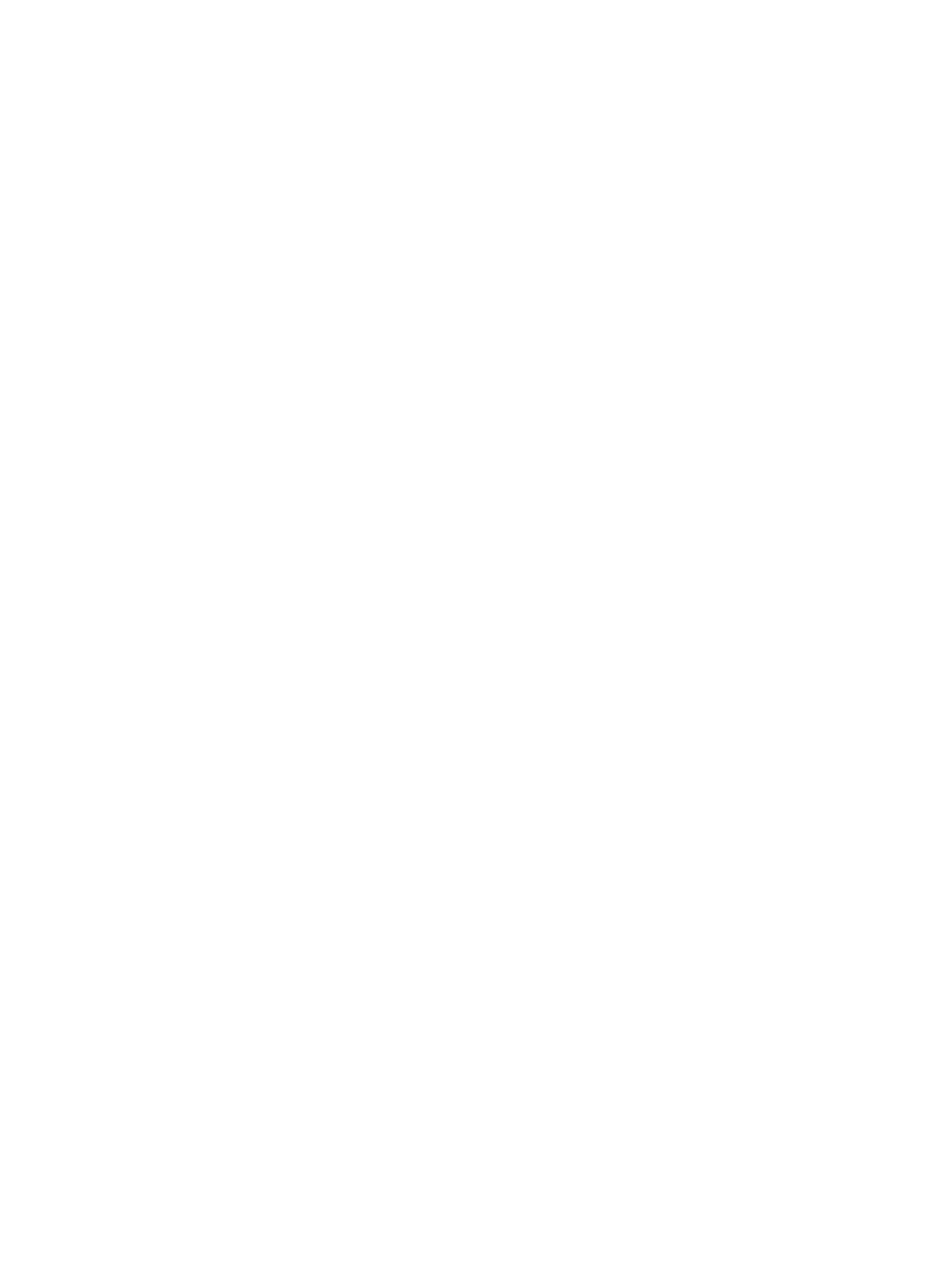
電源スイッチの取り外し............................................................................................................... 33
電源スイッチの取り付け............................................................................................................... 34
入力/出力パネル.................................................................................................................................. 35
入力/出力パネルの取り外し.......................................................................................................... 35
入力/出力パネルの取り付け.......................................................................................................... 36
ハードドライブ....................................................................................................................................36
ハードドライブケージの取り外し................................................................................................. 37
ハードドライブケージの取り付け................................................................................................. 37
ハードドライブケージからの 3.5 インチハードドライブの取り外し.......................................... 38
ハードドライブケージへの 3.5 インチハードドライブの取り付け.............................................. 39
ハードドライブケージからの 2.5 インチハードドライブの取り外し.......................................... 39
ハードドライブケージへの 2.5 インチハードドライブの取り付け.............................................. 41
ハードドライブベイからの 3.5 インチハードドライブの取り外し.............................................. 42
ハードドライブベイへの 3.5 インチハードドライブの取り付け..................................................43
ハードドライブをハードドライブキャリアから取り外す方法.....................................................44
ハードドライブをハードドライブキャリアに取り付ける方法.....................................................44
光学ドライブ....................................................................................................................................... 44
光学ドライブの取り付け............................................................................................................... 44
オプティカルドライブの取り外し.................................................................................................47
システムメモリ....................................................................................................................................47
メモリモジュール取り付けガイドライン......................................................................................49
メモリ構成の例....................................................................................................................................49
メモリモジュールの取り外し........................................................................................................50
メモリモジュールの取り付け.........................................................................................................51
システムファン.................................................................................................................................... 51
システムファンの取り外し............................................................................................................52
システムファンの取り付け............................................................................................................53
拡張カード........................................................................................................................................... 53
拡張カードの取り付けガイドライン............................................................................................. 53
拡張カードの取り外し...................................................................................................................54
拡張カードの取り付け................................................................................................................... 55
プロセッサ .......................................................................................................................................... 55
プロセッサの取り外し................................................................................................................... 55
プロセッサーの取り付け................................................................................................................57
電源装置 ..............................................................................................................................................58
電源ユニットの取り外し............................................................................................................... 59
電源ユニットの取り付け............................................................................................................... 60
システムバッテリ................................................................................................................................60
システムバッテリーの交換........................................................................................................... 60
システム基板........................................................................................................................................61
システム基板の取り外し................................................................................................................61
システム基板の取り付け............................................................................................................... 62
4